どうも、ちょげ(@chogetarou)です。
「○○は既にインストーされていませんと表示されて、プログラムをインストールできない」
「プログラムを削除済みには、再インストールできない」
という人に向けて、この記事では、エラー「○○は既にインストールされています」で再インストールできない場合の解決方法を紹介します。
方法

私は、レジストリを削除することで、プログラムを再インストールできるようになりました。
まず、「Win + R」を押し、入力欄に「regedit」を入力して「OK」を押し、「レジストリエディター」を開きます。
次に、レジストリエディタで、プログラムを探します。
(「Ctrl + F」あるいは「編集>検索」でプログラムを検索できます。)
再インストールしたいプログラムを右クリックして、「削除」を押します。
ここまでで、プログラムのレジストリが削除され、「○○は既にインストールされています」のエラーが表示されなくなりました。
おすすめの記事:
まとめ
「○○は既にインストールされています」と表示されたら、該当のプログラムのレジストリをレジストリエディタから削除します。
- 「Win + R」
- 「regedit」と入力して、OKを押す
- 開いたレジストリエディタで、該当プログラムを検索する
- 対象のレジストリを右クリックして削除する
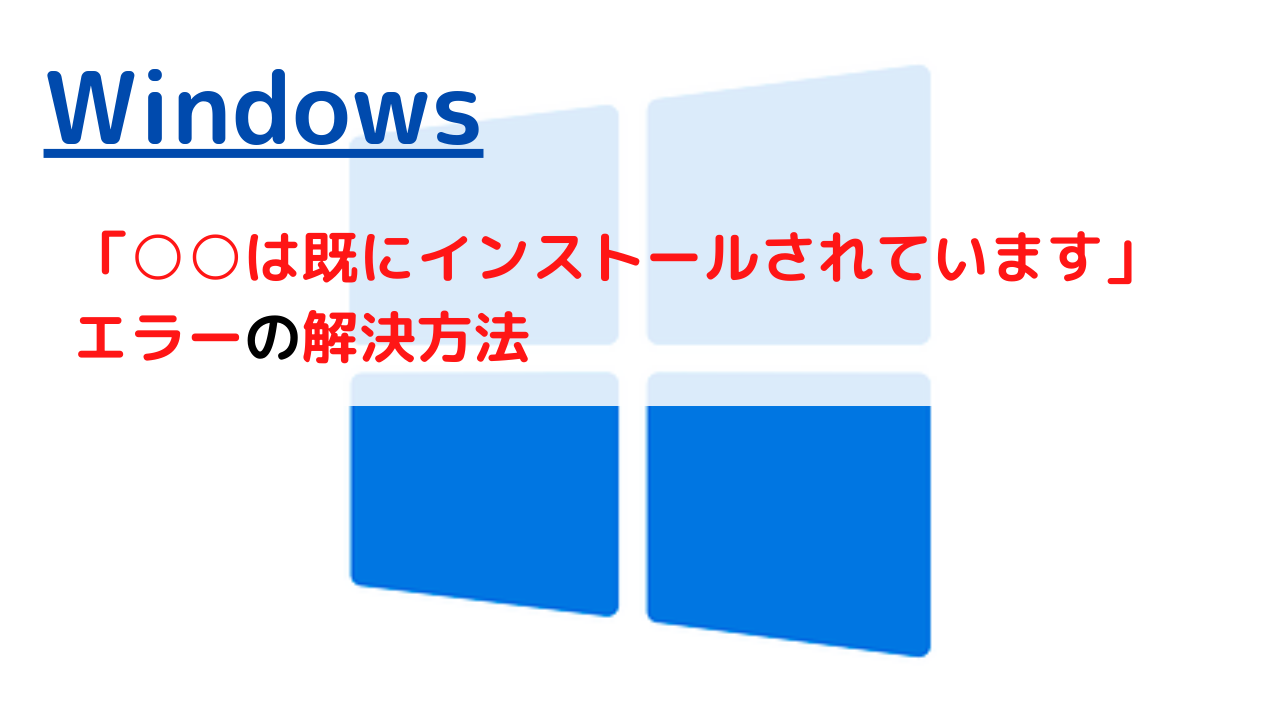





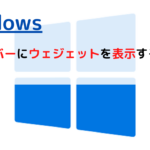
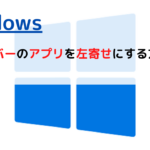
コメント